Cara Jualan Produk Shopify di WordPress: 5 Langkah Mudah!
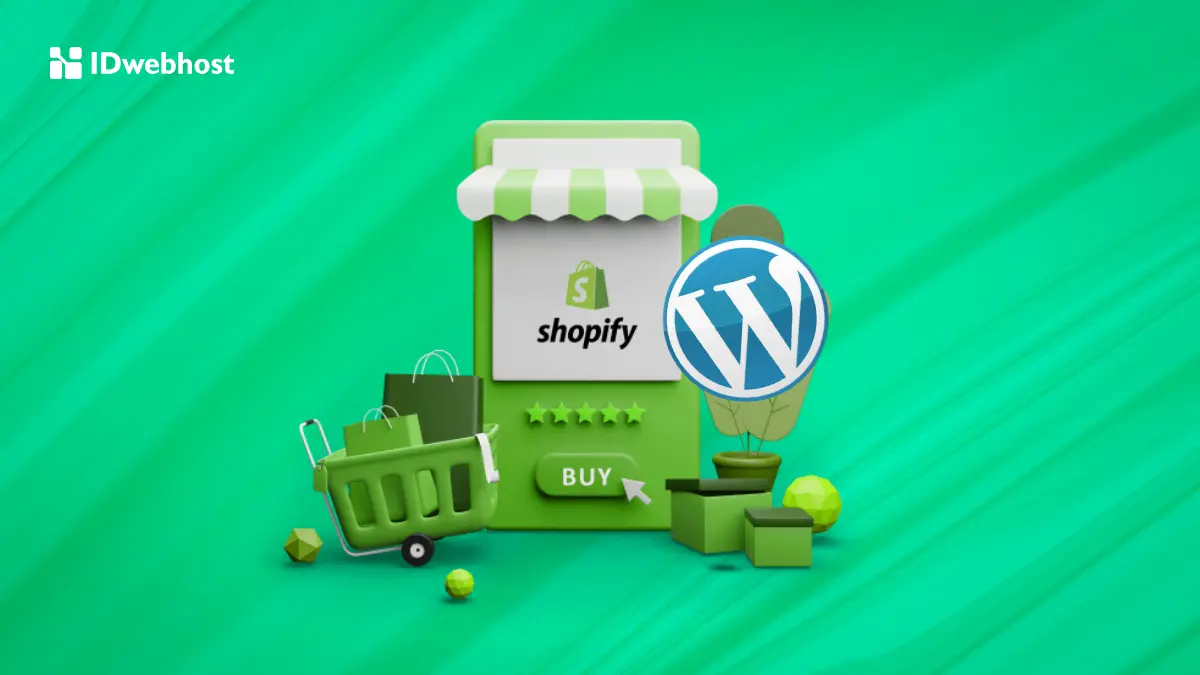
Shopify dan WordPress adalah dua platform andalan bagi pelaku bisnis online. Dengan menghubungkan kedua platform ini, kamu bisa jualan produk-produk Shopify di website WordPress.
Shopify dikenal sebagai platform e-commerce yang praktis dan lengkap untuk mengelola toko online, mulai dari manajemen produk hingga pembayaran. Di sisi lain, WordPress unggul dalam fleksibilitas dan kekuatan SEO, menjadikannya pilihan tepat bagi yang ingin membangun blog atau website konten yang solid.
Artikel ini akan memberikan panduan praktis dalam menghubungkan Shopify dengan WordPress agar pemilik bisnis bisa mencapai tujuan bisnis tersebut.
Siapkan Toko Shopify dan Website WordPress
Membuat Toko Shopify
Kalau kamu belum punya, langkah pertama adalah membuat toko di Shopify. Buat akun Shopify, tambah produk, dan atur dasar-dasar tokonya.
Berikut ini panduan singkat cara membuat akun dan membuka toko Shopify:
- Buka Shopify.com dan klik Mulai Uji Coba Gratis.
- Masukkan email untuk pendaftaran, lalu klik Mulai Uji Coba Gratis.
- Isi informasi dasar, termasuk nama toko dan kata sandi.
- Jawab pertanyaan bisnis (opsional).
- Klik Enter My Store untuk masuk ke dashboard Shopify.
- Tambah produk dan atur toko sesuai kebutuhan.
Setelah itu, kita lanjut ke langkah berikutnya, yaitu persiapan membuat website WordPress.
Membuat Website WordPress di IDwebhost
Sekarang, waktunya menyiapkan website WordPress kamu. Di WordPress, tersedia dua versi berbeda yaitu WordPress.com dan WordPress.org. Nah, yang kita butuhkan di sini adalah WordPress.org, karena platform ini lebih fleksibel untuk kustomisasi.
Untuk menjalankan website WordPress, kamu perlu nama domain (nama website di internet) dan layanan hosting untuk menyimpan data website kamu. Layanan Hosting WordPress dari IDwebhost bisa kamu jadikan pilihan.
Layanan ini menawarkan paket lengkap yang mencakup: server khusus WordPress Hosting (CloudLinux), WP Accelerator agar website cepat diakses, Imunify360 untuk keamanan website, dan WordPress Manager.
Setelah kamu membeli hosting WordPress, selanjutnya, kamu akan diberi akses untuk masuk ke dashboard IDwebhost. Isi detail seperti nama website dan informasi admin, lalu klik Install.
Setelah instalasi selesai, akses dashboard WordPress dengan mengunjungi namadomainmu.com/wp-admin dan login menggunakan username dan password yang dibuat.
Di dashboard WordPress, kamu bisa mulai memilih tema, menambahkan plugin, dan mengisi konten sesuai kebutuhan.
Cara Menghubungkan Shopify dengan WordPress
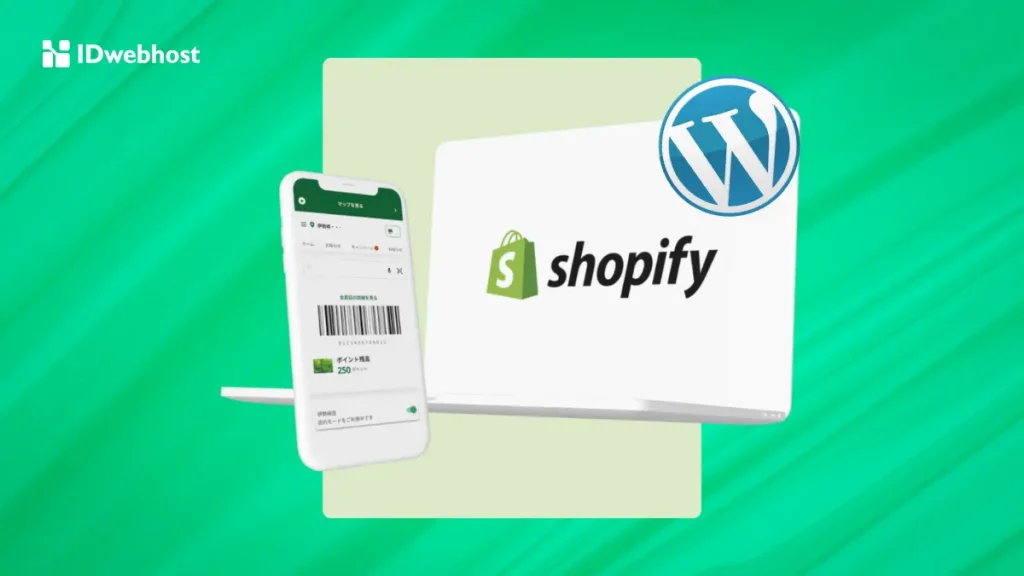
Setelah akun toko Shopify dan website WordPress kamu selesai dibuat, saatnya kamu menghubungkan Shopify dengan WordPress. Untuk melakukannya, kamu bisa mengikuti panduan berikut ini:
Langkah 1: Pasang Plugin ShopWP
Pertama-tama, kamu memerlukan SHopWP. Ini adalah plugin Shopify untuk WordPress yang memudahkan kamu menghubungkan WordPress ke akun Shopify kamu. Untuk fleksibilitas yang lebih baik, disarankan menggunakan versi berbayar, ShopWP Pro.
- Masuk ke dashboard WordPress.
- Cari dan pasang plugin ShopWP.
- Aktifkan plugin setelah pemasangan selesai
Langkah 2: Mulai Proses Integrasi
- Kunjungi halaman ShopWP Pro di dashboard WordPress.
- Lalu cari menu Connect di bilah kiri halaman. Klik tombol ‘Begin the connection process’.
- Saat panduan koneksi muncul, masukkan nama domain Shopify kamu yang formatnya biasanya: myshopify.com.
- Klik tombol ‘Connect your Shopify store’ untuk melanjutkan.
- Setelah berhasil menghubungkan, navigasi kembali ke dashboard Shopify untuk menemukan domain Shopify kamu.
- Buka tab ‘Settings’ dari kolom kiri. Catat nama domain yang muncul di sudut kiri atas.
Langkah 3: Izinkan Akses untuk ShopWP
Setelah itu kamu akan diminta menuju ke halaman ‘My Store’, di mana Shopify akan meminta akses untuk melihat data pribadi kamu.
- Setelah masuk ke halaman My Store’, di bagian kiri bawah klik tombol ‘Install’ untuk mengizinkan ShopWP mengakses data Shopify.
- Jika proses selesai, kamu akan kembali ke dashboard WordPress.
- Jika proses instalasi selesai, maka akan muncul pesan ‘Connected’. Kemudian klik tombol ‘Continue to Next Step’.
Langkah 4: Konfigurasi Pengaturan Toko
Sekarang, saatnya mengkonfigurasi berbagai pengaturan untuk toko kamu. Ini dimulai dengan halaman WordPress yang ingin kamu gunakan untuk menampilkan produk Shopify kamu.
- Pada halaman ShopWP, aktifkan halaman daftar produk, koleksi, dan detail produk sesuai kebutuhan.
- Tentukan juga apa yang akan terjadi ketika pengguna mengklik produk (misalnya, tampil dalam modal atau mengarahkan pengguna ke toko Shopify atau halaman detail produk WordPress.
- Jangan lupa untuk mengatur opsi ‘Load chart’ kalau kamu ingin menggunakan fitur keranjang belanja bawaan. (Opsi ini tidak berlaku kalau kamu sudah menautkan produk langsung ke Shopify, alias hanya berfungsi di WordPress saja).
- Terakhir, klik tombol ‘Save and Finish the Setup’.
Langkah 5: Sinkronkan Halaman dan Posting
Langkah selanjutnya adalah sinkronisasi halaman. Kamu bisa menavigasi ke halaman ShopWP Pro > Sync di dashboard WordPress.
Klik ‘Sync Detail Pages’ dan ‘Connect Auto Post Syncing‘ untuk memperbarui detail produk secara otomatis saat produk baru ditambahkan ke Shopify.
Sekarang kamu sudah berhasil menghubungkan toko Shopify kamu dengan website WordPress.
Tips Jualan Produk Shopify di WordPress
Setelah berhasil menghubungkan kedua platform ini, sekarang saatnya menampilkan produk Shopify mulai berjualan di WordPress. Berikut ini beberapa hal yang bisa kamu lakukan saat berjualan produk Shopify di website WordPress:
1# Menampilkan Produk Secara Otomatis
Secara otomatis, ShopWP akan membuat halaman bernama Produk ShopWP yang menampilkan semua produk dari toko Shopify kamu. Jadi kamu tidak perlu repot-repot mengatur semuanya dari nol.
2# Menampilkan Produk di Halaman atau Postingan
Kamu juga bisa menampilkan produk Shopify di postingan atau halaman mana pun. Caranya sangat gampang! Cukup edit postingan atau halaman yang ingin kamu tambahkan produk, lalu tambahkan blok Product dari plugin ShopWP.
3# Kustomisasi Produk
Blok Product ini dilengkapi dengan berbagai pengaturan yang bisa kamu atur, seperti tata letak, warna, detail produk, dan lainnya. Mau mengubah harga, deskripsi, judul, atau gambar produk? Cukup klik dan ubah sesuai yang kamu inginkan.
Kalau kamu hanya ingin menampilkan satu produk saja, gunakan blok Single Product Cukup ketik judul produk yang ingin ditampilkan di pengaturan blok, dan produk tersebut akan muncul!
4# Fitur Lanjutan dengan Versi Pro
Bagi kamu yang mengupgrade ke versi pro, ada banyak opsi tambahan yang tersedia, seperti blok keranjang, deskripsi, koleksi, dan pencarian. Blok-blok ini sangat berguna jika kamu ingin membuat halaman terpisah untuk setiap produk, lengkap dengan tombol keranjang, judul, deskripsi, dan gambar.
Kalau kamu punya beberapa produk dalam grup tertentu, kamu juga bisa menggunakan blok Collection untuk menampilkannya. Ini bikin tampilan toko kamu jadi lebih rapi dan terorganisir.
Namun, jika kamu lebih suka menampilkan semua produk di satu halaman seperti di WooCommerce, blok Product adalah pilihan yang tepat.
Setelah semua pengaturan selesai, jangan lupa klik tombol ‘Update’ atau ‘Publish’ agar perubahan yang kamu buat tersimpan.
Kustomisasi Website WordPress
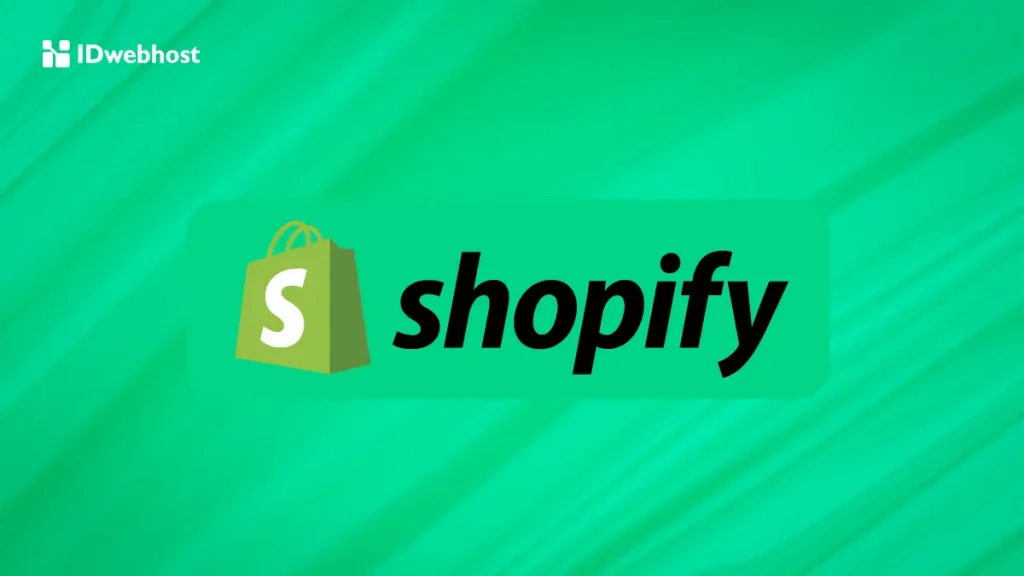
Langkah selanjutnya adalah menyesuaikan website. Ini adalah langkah yang penting agar kamu bisa optimal dalam menjual produk Shopify di WordPress. Yuk, simak poin-poin berikut ini untuk membuat website jualanmu semakin menarik dan efektif!
1# Pilih Tema yang Menarik
Pilih tema WordPress yang visualnya menarik dan cocok untuk toko kamu. Tema ini akan mempengaruhi desain dan tata letak situs secara keseluruhan.
Jika ingin yang lebih unik, kamu bisa membuat tema kustom dengan SeedProd, pembuat tema drag-and-drop tanpa perlu coding.
2# Buat Konten untuk Website
Buat struktur situs dengan menambahkan halaman penting seperti beranda, blog, toko, kontak, dan tentang. Ini akan membantu pengunjung memahami bisnis kamu dengan lebih baik.
3# Konfigurasi Kontak dengan Pelanggan
- Penting untuk menambahkan formulir kontak agar pelanggan bisa menghubungi kamu jika ada pertanyaan. Gunakan WPForms, plugin formulir kontak yang mudah digunakan.
- Agar pelanggan bisa menghubungi kamu langsung, pertimbangkan untuk menambahkan layanan telepon VoIP seperti Nextiva.
- Tampilkan ulasan pelanggan di toko online untuk mendorong pengunjung untuk melakukan pembelian. Gunakan plugin Smash Balloon Reviews Feed Pro untuk menambahkannya ke website kamu dengan tampilan yang menarik.
Setelah semua pengaturan dan kustomisasi selesai, jangan lupa untuk menyimpan semua perubahan. Klik ‘Update’ atau ‘Publish’ untuk memastikan semua pengaturan tersimpan dengan baik.
Manfaat Menghubungkan Shopify dengan WordPress
Menghubungkan Shopify dengan WordPress bisa membantu meningkatkan performa dan keamanan toko online kamu. Berikut ini manfaatnya:
- Integrasi Mudah: Proses integrasi melalui plugin Shopify sangat simpel; hanya butuh akun Shopify dan WordPress untuk mulai.
- Keamanan Terjamin: Shopify menyediakan standar keamanan Level 1 PCI dan sertifikat SSL, memastikan keamanan data pelanggan dan situsmu.
- Opsi Pembayaran Beragam: Mendukung semua kartu utama dan lebih dari 70 gateway pembayaran, termasuk PayPal dan Bitcoin, memudahkan transaksi.
- Perhitungan Otomatis: Tarif pengiriman dan pajak otomatis dihitung berdasarkan lokasi pelanggan, membuat proses belanja lebih lancar.
Kesimpulan
Shopify dan WordPress mungkin terlihat seperti dua sistem yang bersaing, tetapi keduanya bisa diintegrasikan untuk tujuan bisnis online. Kamu pun bisa jualan produk-produk Shopify kamu di website WordPress untuk meningkatkan revenue.
Meskipun ada beberapa tantangan yang mungkin dihadapi, pemanfaatan alat dan metode yang tepat, seperti Tombol Beli Shopify dan aplikasi Bloggle, dapat membantu menciptakan situs yang memiliki potensi konversi tinggi.
Jika kamu ingin mengoptimalkan upaya jualan produk Shopify di website WordPress, Hosting WordPress dari IDwebhost adalah pilihan yang tepat! Jangan ragu untuk memanfaatkan layanan kami yang dirancang khusus untuk kebutuhan e-commerce.


